Win10系统玩绝地求生CPU占用100%怎么办 Win10玩绝地求生CPU占用高达100%如何解决
绝地求生是一款玩家们都很喜欢玩的网络游戏,然而近日有win10系统用户在电脑中玩绝地求生游戏的时候,却发现占用80%以上的CPU,I5 9400F之类的直接占用100%了,导致电脑运行很卡顿,遇到这样的问题该怎么办呢?现在为大家带来Win10玩绝地求生CPU占用高达100%的解决方法。
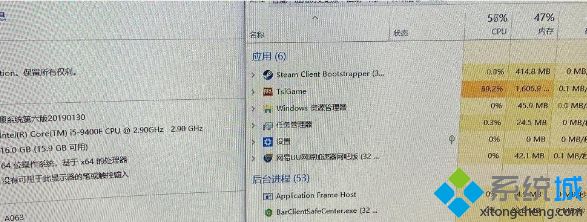
下面按照这个方法设置一下:
解决方法:
1、打开控制面板 →硬件和声音 →电源选项→ 改为平衡;
2、在平衡后边点更改计划设置 →更改高级电源设置 →找到处理器电源管理→最大处理器状态;
3、然后数值设置成9。
上面便是Win10系统玩绝地求生CPU占用100%的详细解决方法,虽然无法彻底解决,但是运行速度效果会好很多。
我告诉你msdn版权声明:以上内容作者已申请原创保护,未经允许不得转载,侵权必究!授权事宜、对本内容有异议或投诉,敬请联系网站管理员,我们将尽快回复您,谢谢合作!










